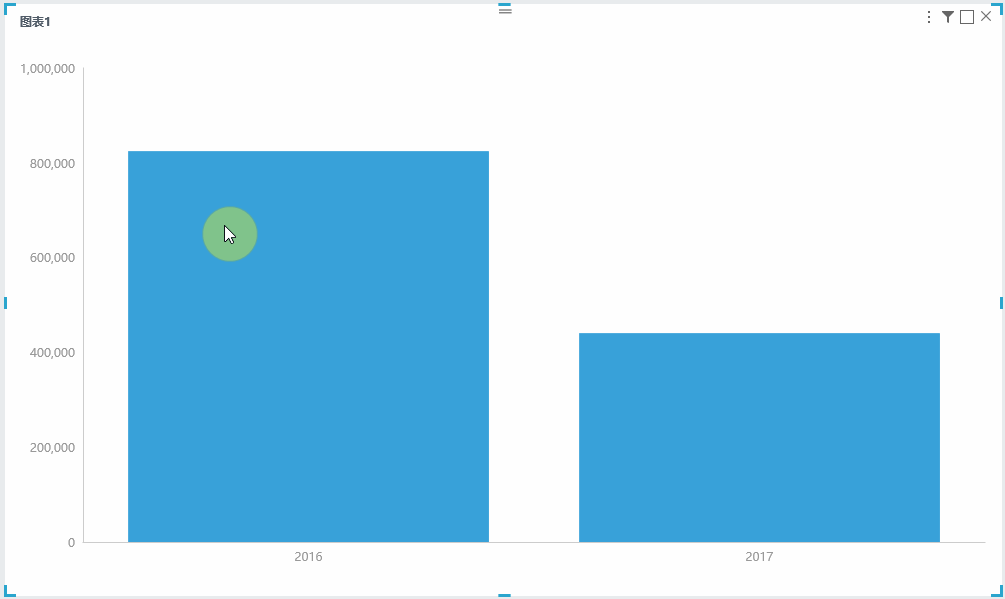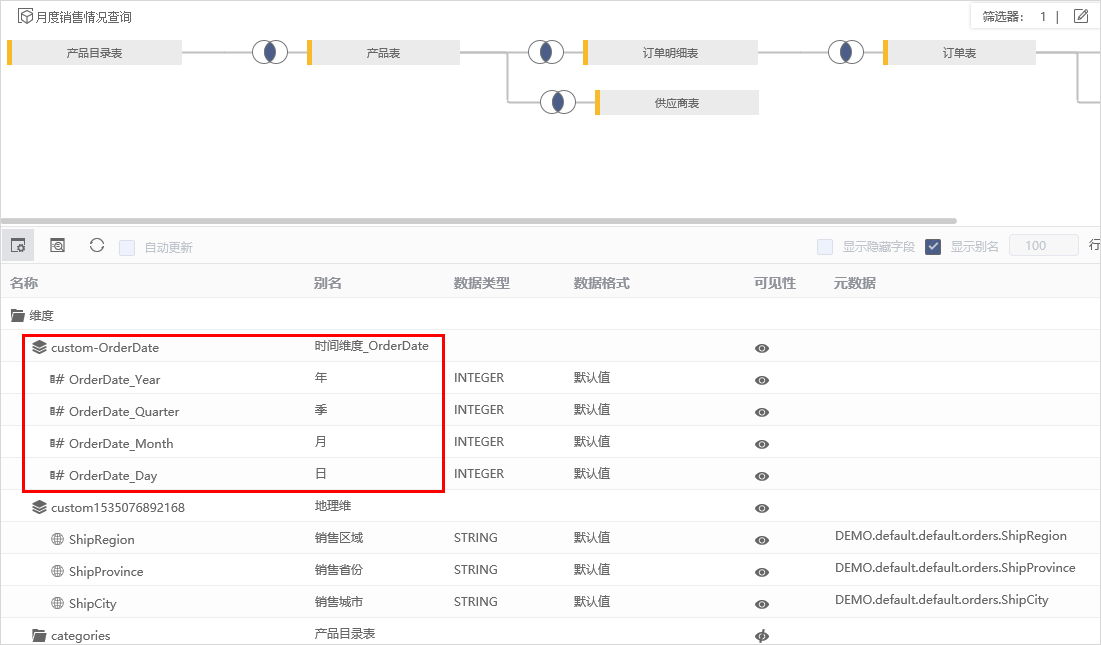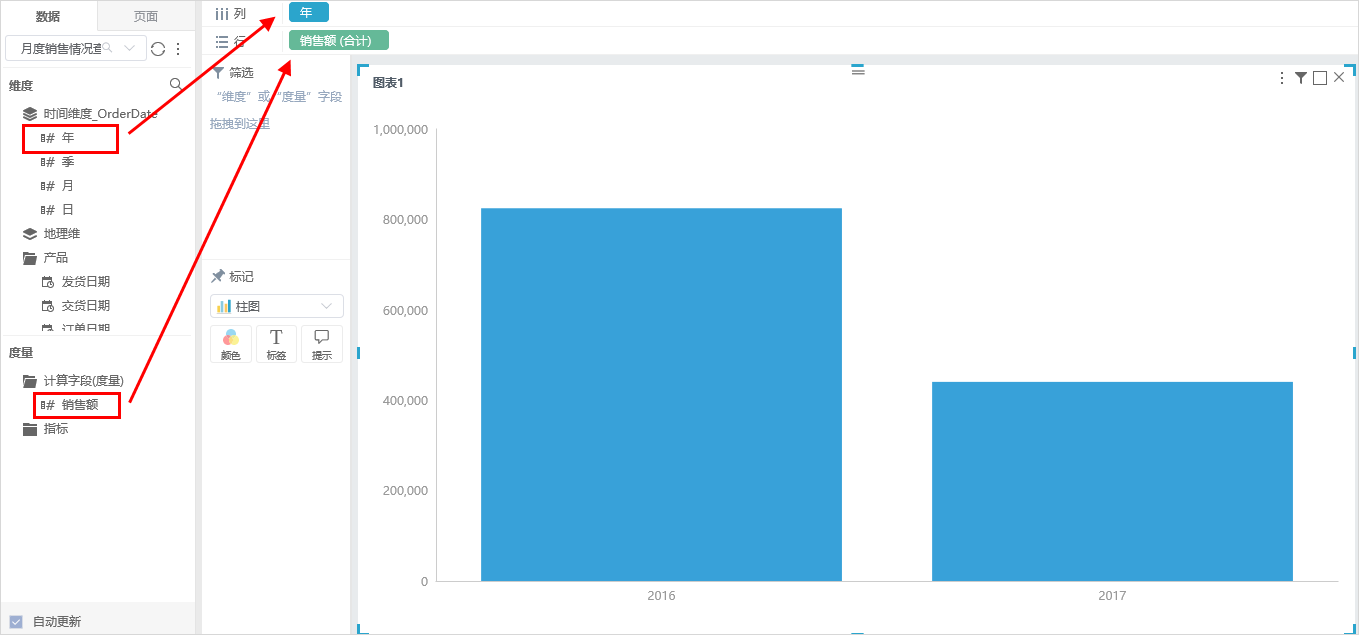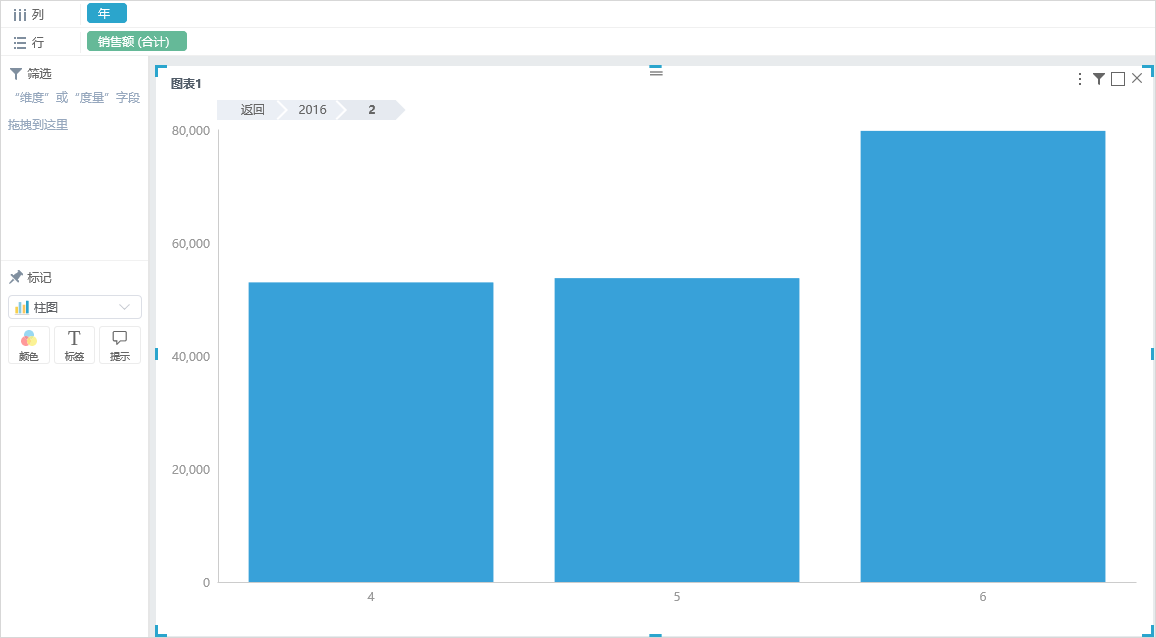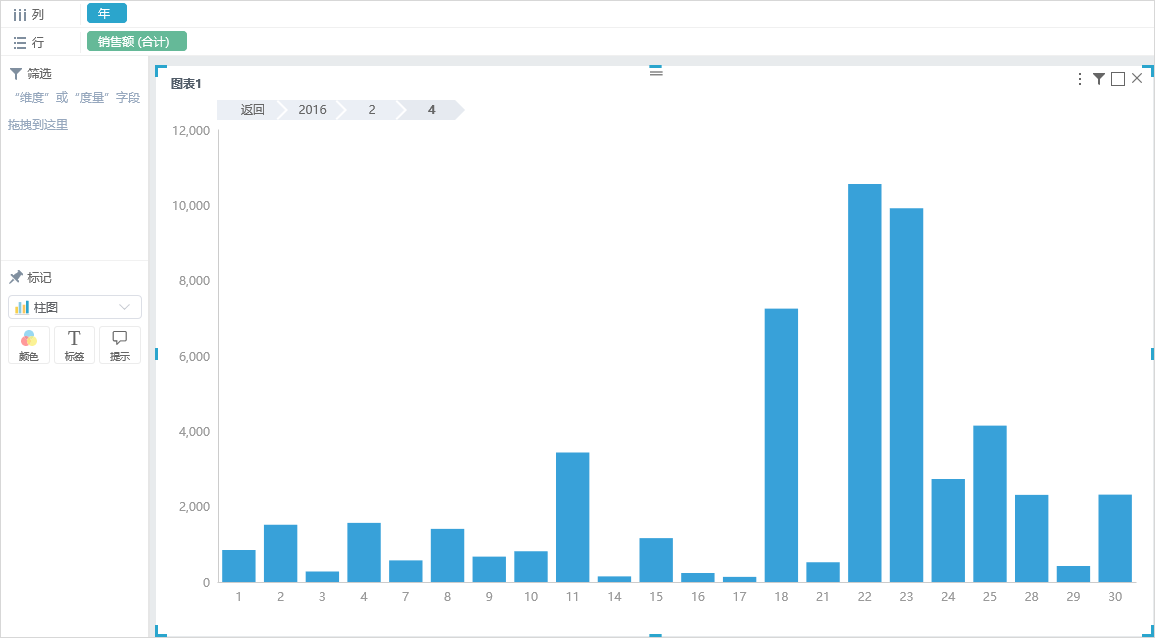实现步骤
以上示例效果本节示例效果基于“DEMO”数据源来实现,步骤如下:
1、创建时间维度。(创建时间维度可在自助数据集中创建,也可在仪表盘中创建,创建步骤相同,这里以在自助数据集中创建进行说明。)
1、创建时间维度。创建时间维度可以在自助数据集中实现,也可以在仪表盘中实现,本节以在自助数据集中创建进行说明。在仪表盘中创建请参考 选择数据来源 。
在自助数据集中,把鼠标移动到“订单日期”右键点击“创建时间维度”。如下:
弹出如下对话框,可以选择想要创建的时间维度。
选择“年季月日”后点击 择“年季月日”后点击 确定。如下:
(注:只有DATE和DATETIME类型的字段才可以创建时间维度。)
2、新建自助仪表盘。选择图形并拖入时间层次字段“年”、度量区字段“销售额”作图。
3、下钻效果。
点击2016年柱条直接下钻到季度,展现出每个季度的销售额,点击 向导页签 返回 按钮,上钻到年度销售总额。
点击第2季度柱子,下钻到4、5、6月份的销售额。直接点击向导页签“2016”,可上钻到上一层季度的销售额情况。
点击4月份,直接下钻到每日的销售额情况显示。
注: 只有DATE和DATETIME类型的字段才可以创建时间维度。
2、新建自助仪表盘。把时间层次字段“年”拖到“行区、把度量区字段“销售额”拖到“列区”作如下“柱图”。
3、下钻效果。
点击2016年柱条直接下钻到季度,展现出每个季度的销售额,可点击“向导页签”返回 按钮,上钻到年度销售总额。
点击第2季度柱子,下钻到4、5、6月份的销售额。可直接点击“向导页签”2016 ,上钻到上一层季度的销售额情况。
点击4月份,直接下钻到每日的销售额情况显示。可点击“向导页签”逐级上钻到上一层,也可直接点击 返回 按钮,返回最上层。